
Этот пост освещает потенциальные решения проблемы обновления OTA. Узнайте, что делать, если ваш iPad Air 3 не может обновлять iOS по беспроводной сети.
Возникли проблемы с обновлением iPad Air 3 2019 без проводов? Узнайте, почему это происходит, и что делать с вашей стороны, чтобы устранить основные причины.
Установка обновлений программного обеспечения (OTA) на ваше устройство iOS должна быть легкой задачей. Но есть только некоторые случаи, когда то, что должно быть простым парусным процессом, усложняется настолько, что его невозможно завершить. Если вы попали на эту страницу из-за той же дилеммы, то в этом посте освещаются некоторые потенциальные решения, которые вы можете использовать. Читайте дальше, чтобы узнать, почему и что делать, если ваш iPad Air 3 2019 года не может обновлять iOS без проводов.
Для тех, кто ищет решение другой проблемы, посетите нашу страницу устранения неполадок, поскольку мы уже рассмотрели некоторые из наиболее распространенных проблем с этим устройством. Просмотрите страницу, чтобы найти проблемы, которые похожи на ваши, и используйте предложенные нами решения. Если они не работают на вас или вам все еще нужна наша помощь, свяжитесь с нами в любое время с помощью нашего вопросника по iPad.
Устранение неполадок iPad Air 3 2019 года, который не может обновить iOS без проводов
Любой из следующих способов сможет решить проблему, если только сервер обновлений Apple не будет неисправен. Если возможно, проверьте страницу состояния поддержки Apple, чтобы проверить текущее состояние служб Apple, включая сервер обновлений. Вы можете продолжить и устранить неполадки вашего устройства, когда будете готовы. Не забудьте повторить обновление вашего устройства после применения каждого решения, чтобы выяснить, устранена ли проблема.
Первое решение: перезагрузите iPad Air 3.
Если это будет первая попытка обновления и ваш iPad Air 3 не сможет обновить iOS по беспроводной сети, это может быть лишь незначительным недостатком системы, который мог бы испортить процесс обновления на вашем устройстве. Чаще всего незначительные проблемы устраняются перезагрузкой устройства. Поэтому, если вы этого еще не сделали, попробуйте выполнить программный сброс или перезагрузите iPad Air 3, чтобы устранить случайные симптомы, особенно ошибки загрузки обновлений, вызванные незначительными сбоями прошивки. Вот как это делается:
- Нажмите и удерживайте кнопку питания / верха в течение нескольких секунд, пока не появится слайдер выключения питания.
- Перетащите ползунок, чтобы выключить устройство.
- Через несколько секунд нажмите и удерживайте кнопку питания / сверху, пока не появится логотип Apple.
Разрешите устройству подключиться к Интернету через Wi-Fi, а затем повторите попытку загрузки и установки обновления из настроек iPad.
Второе решение: обновить интернет-соединение.
Когда ваше устройство сталкивается с проблемами сетевого подключения, соответствующие службы также могут стать нестабильными или недоступными. И чтобы убедиться, что это не препятствует беспроводному обновлению iPad Air 3, попробуйте обновить подключение к Интернету, используя любую из следующих процедур:
- Чтобы обновить интернет-соединение iPad Air с помощью переключателя Wi-Fi, просто перейдите в меню «Настройки» -> «Wi-Fi», затем нажмите переключатель Wi-Fi, чтобы отключить эту функцию. Через несколько секунд снова переключите переключатель, чтобы снова включить Wi-Fi.
Чтобы обновить интернет-соединение iPad Air с помощью переключателя «Режим полета», просто выполните следующие действия:
- Перейдите в меню «Настройки» -> «Режим полета» на главном экране.
- Затем включите переключатель режима полета, чтобы включить функцию. Это отключает беспроводные радиоприемники iPad, поэтому функции беспроводной связи и соответствующие службы отключаются одновременно.
- Пока включен режим полета, перезагрузите iPad или выполните программный сброс.
- Как только он загрузится, вернитесь в меню «Настройки» -> «Режим полета».
- Затем переключите переключатель режима полета, чтобы снова отключить функцию.
Подождите, пока ваш iPad восстановит сигнал Wi-Fi, затем включите Wi-Fi, чтобы снова подключиться к вашей сети Wi-Fi и вернуться в онлайн.
Вы также можете попытаться выключить и включить модем или беспроводной маршрутизатор. Это позволит исправить незначительные проблемы с Интернетом, которые связаны со случайными сбоями микропрограммы на используемом модеме или маршрутизаторе. Если у вас есть доступ к вашему беспроводному маршрутизатору или модему в данный момент, вы можете выполнить метод цикла питания, который выполняется с помощью следующих шагов:
- Нажмите кнопку питания, чтобы выключить устройство.
- Когда он выключен, отсоедините его адаптер переменного тока от источника питания. Держите это так от 30 секунд до 1 минуты.
- По истечении указанного времени снова включите его и включите снова.
- Подождите, пока индикатор сигнала не станет стабильным.
Если ваш iPad Air не был настроен на автоматическое подключение к беспроводной сети, вам потребуется вручную повторно подключиться к Wi-Fi, как только сеть будет готова.
Как исправить Apple iPad Air 3, который не будет подключаться к WiFi
Третье решение: управление памятью для исправления вашего iPad Air 3, который не может обновляться без проводов.
Файлы обновления должны занимать место во внутренней памяти вашего iPad. Таким образом, если на вашем устройстве не хватает памяти, оно не сможет сохранить файл обновления. В результате ваш iPad Air 3 не сможет загрузить или установить обновление iOS. Как правило, вам будет предложено предупреждение с сообщением о недостаточном объеме памяти и т. П., Но в случае, если вы его не видите, просто зайдите в настройки вашего iPad и убедитесь, что на нем достаточно места для выделения файла обновления iOS.
- На главном экране нажмите «Настройки».
- Выберите General.
- Нажмите [Имя устройства] Память.
Проверьте и посмотрите, сколько места доступно для хранения. Если он уже меньше 1 гигабайта, это означает, что вам необходимо освободить место. Основная причина, по которой iPad Air 3 не может обновлять iOS по беспроводной сети, заключается в том, что на вашем устройстве уже недостаточно памяти и, следовательно, недостаточно места для размещения нового файла обновления.
Чтобы освободить место, вы можете удалить все ненужные приложения и содержимое, включая старые сообщения, неиспользуемые фотографии, видео и другое содержимое, которые больше не нужны.
Четвертое решение: забудьте о сети Wi-Fi и настройте ее как новую.
Проблема также может быть связана с повреждением сети Wi-Fi. Если ваш iPad Air 3 подключен к поврежденной сети Wi-Fi, есть вероятность, что беспроводные услуги, включая обновления, не могут быть завершены из-за неустойчивого подключения к Интернету. Чтобы исключить это, попытайтесь забыть сеть Wi-Fi на своем iPad, а затем настройте ее так, как вы делали это при первом подключении устройства к Интернету. Просто обратитесь к этим шагам, если вам нужна помощь в этом процессе:
- На главном экране нажмите «Настройки».
- Выберите Wi-Fi. Чтобы просмотреть список сетей Wi-Fi с диапазоном, переключатель Wi-Fi должен быть включен.
- Прокрутите вниз и выберите свою сеть Wi-Fi.
- Затем нажмите значок информации «i» рядом с SSID или именем сети Wi-Fi.
- Наконец, нажмите на опцию Забыть эту сеть.
- При появлении запроса нажмите Забыть сеть, чтобы подтвердить, что вы хотите удалить выбранную сеть Wi-Fi.
Вы также можете удалить все другие сохраненные сети Wi-Fi с iPad, чтобы убедиться, что ни одна из них не вызовет конфликт с выбранной беспроводной сетью. В некоторых случаях устройство просто автоматически подключается к любой доступной сети Wi-Fi в момент включения.
Пятое решение: сброс настроек сети.
Ошибки, связанные с сетью, особенно те, которые связаны с недопустимыми сетевыми настройками или конфигурациями, обычно устраняются путем сброса сети на устройстве. Это, вероятно, то, что нужно вашему iPad Air, чтобы устранить сетевые ошибки, которые могли вызвать конфликты и помешать ему подключиться к серверу обновлений Apple. Резервировать файлы заранее не нужно, так как этот сброс не влияет на внутренние данные, хранящиеся во внутренней памяти iPad. Просто следуйте этим шагам, когда будете готовы:
- Перейдите на главный экран, затем нажмите «Настройки».
- Далее нажмите «Общие».
- Прокрутите вниз и нажмите Сброс.
- Выберите Сброс настроек сети из указанных опций.
- Введите пароль вашего устройства, когда вас попросят продолжить.
- Подтвердите, когда вас спросят, хотите ли вы сбросить настройки сети на вашем iPad.
После завершения сброса устройство автоматически перезагружается, а затем загружает сетевые конфигурации по умолчанию. Это означает, что вам необходимо настроить сеть Wi-Fi как новую, а затем повторно подключиться. Чтобы ваше устройство имело доступ к Интернету, откройте браузер и попробуйте перейти на другие веб-сайты и страницы. Если все работает, как задумано, повторите попытку загрузки и установки обновления iOS на iPad Air 3 по беспроводной сети.
В крайнем случае: используйте iTunes, чтобы обновить iPad Air вручную.
Если все остальное не помогло решить проблему, и ваш iPad Air 3 по-прежнему не может обновить iOS по беспроводной сети, вы можете использовать iTunes и попробовать вместо этого выполнить обновление вручную. У вас должен быть компьютер, который подключен к стабильной сети Wi-Fi и на котором установлено последнее приложение iTunes, чтобы продолжить. Просто следуйте этим шагам, когда у вас все готово:
- Подключите iPad к компьютеру с помощью оригинального USB-кабеля или кабеля Lightning, который прилагается к нему.
- Откройте iTunes на своем компьютере и подождите, пока он обнаружит ваш iPad.
- Когда ваш iPad появится в iTunes, нажмите на его значок, чтобы выбрать его.
- Затем щелкните панель «Сводка».
- Нажмите кнопку, чтобы проверить наличие обновлений.
- Если доступно новое обновление, нажмите «Загрузить и обновить».
- Введите ваш пароль, когда вас попросят продолжить.
Следуйте остальным подсказкам и командам на экране, чтобы завершить обновление устройства. Если ваш iPad Air 3 все еще не смог обновить iOS, то это, скорее всего, проблема с сервером обновлений, и поэтому не может быть решена с вашей стороны. На этом этапе вам может потребоваться дополнительная помощь со стороны службы поддержки Apple или службы поддержки вашего оператора.
Как исправить приложения iPad Air 3, которые не будут обновляться через App Store
Все еще не можете заставить ваш iPad Air 3 обновить iOS без проводов?
Сервер обновлений в данный момент, скорее всего, недоступен или, возможно, он перегружен тем, что не смог обработать ваш запрос на обновление. Если он не отображается на странице состояния Apple, вы можете сообщить о проблеме прямо в службу поддержки Apple, чтобы они могли просматривать обновления состояния сервера в режиме реального времени прямо в своей системе. Вы также можете уточнить у своего оператора связи / поставщика услуг, имеет ли ваше устройство право на обновление. Иногда ваше устройство отображает уведомление об обновлении, но на самом деле программное обеспечение еще не доступно для вашего устройства.
связаться с нами
Мы стремимся помочь нашим читателям решить проблемы с их телефонами, а также научиться правильно использовать их устройства. Так что, если у вас есть другие проблемы, вы можете посетить нашу страницу устранения неполадок, чтобы вы могли самостоятельно проверить статьи, которые мы уже опубликовали, и которые содержат решения общих проблем. Кроме того, мы создаем видео, чтобы продемонстрировать, как все делается на вашем телефоне. Посетите наш канал Youtube и подпишитесь на него. Благодарю.
Оцените статью!


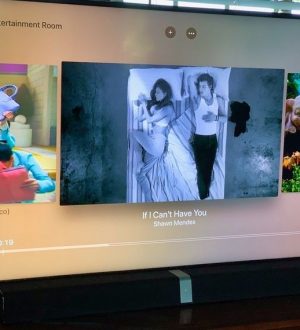
Отправляя сообщение, Вы разрешаете сбор и обработку персональных данных. Политика конфиденциальности.